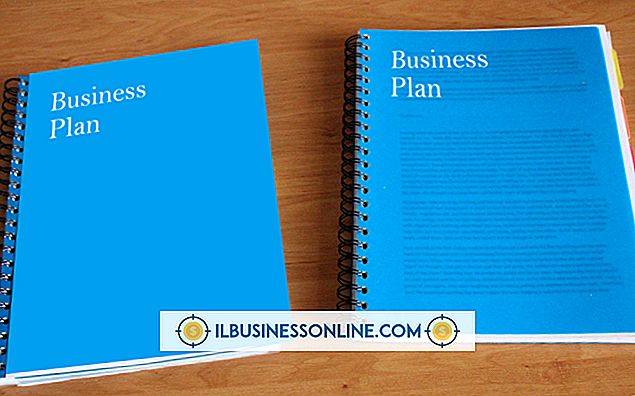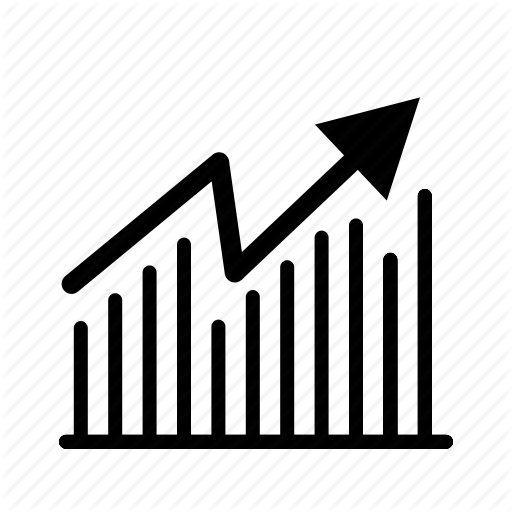So verwenden Sie einen Namen und einen Titel in Outlook

Verwenden Sie die Signaturfunktion von Microsoft Outlook, um Ihren Namen und Ihren Jobtitel am Ende jeder E-Mail, die Sie an Kunden und Kollegen senden, automatisch hinzuzufügen. Die Signaturfunktion ist eine der vielen Optionen des Programms, auf die Sie über das Fenster Outlook-Optionen zugreifen können. Durch das automatische Einfügen einer Signatur in Ihre E-Mail-Nachrichten wird nicht nur ein professionelleres Erscheinungsbild erzielt, sondern Sie können der Signatur auch zusätzliche Informationen hinzufügen, um Ihr Unternehmen zu bewerben - beispielsweise den Namen und die Website.
1
Starten Sie Microsoft Outlook und öffnen Sie das Menü "Datei".
2
Wählen Sie "Optionen", um das Optionsfenster des Programms zu öffnen.
3.
Wählen Sie "Mail" und dann die Schaltfläche "Signaturen" im Abschnitt "Nachrichten verfassen", um das Dialogfeld "Signaturen und Briefpapier" zu öffnen.
4
Wählen Sie die Registerkarte "E-Mail-Signatur" und klicken Sie auf "Neu", um das Popup-Fenster "Neue Signatur" zu öffnen.
5
Geben Sie den Namen der Signatur in das offene Feld ein und klicken Sie auf "OK". Der Name der Signatur wird im Feld Signatur zur Bearbeitung auswählen angezeigt.
6
Geben Sie Ihren vollständigen Namen und Ihre Berufsbezeichnung sowie alle optionalen Informationen in das Feld Signatur bearbeiten ein. Sie können Ihre Signatur mit den Formatierungsschaltflächen formatieren, z. B. indem Sie Ihren Job-Titel fett formatieren.
7.
Klicken Sie im Abschnitt Standard-Signatur auswählen auf das Dropdown-Menü "E-Mail-Konto" und wählen Sie die E-Mail-Adresse aus, die Sie mit der neuen Signatur verknüpfen möchten.
8
Klicken Sie auf das Dropdown-Menü "Neue Nachrichten" und wählen Sie den Namen der zuvor erstellten Signatur aus.
9
Wählen Sie das Dropdown-Menü "Antworten / Weiterleiten" und wählen Sie den Namen der Signatur.
10
Klicken Sie auf die Schaltfläche "OK", um die neue Signatur zu speichern.
Spitze
- Wenn Sie es vorziehen, Ihren E-Mail-Nachrichten eine Signatur manuell hinzuzufügen, öffnen Sie ein neues E-Mail-Nachrichtenfenster und wählen Sie die Registerkarte "Nachricht". Wählen Sie "Signatur" im Bereich "Einschließen" und wählen Sie dann die Signatur aus, die Sie verwenden möchten.
Warnung
- Die Informationen in diesem Artikel beziehen sich auf Microsoft Outlook 2013. Anweisungen können sich leicht oder erheblich von anderen Versionen unterscheiden.